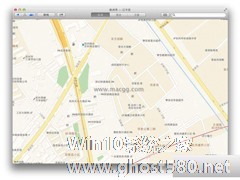-
MAC如何使用地图查看交通状况
- 时间:2024-05-03 14:18:17
大家好,今天Win10系统之家小编给大家分享「MAC如何使用地图查看交通状况」的知识,如果能碰巧解决你现在面临的问题,记得收藏本站或分享给你的好友们哟~,现在开始吧!
随着现在汽车的越来越普及,我们在出行的时候,经常会担心交通拥堵。不过现在MAC用户们可以免去这个担忧了,OS X Mavericks 的『地图』应用可以帮你了解实时的交通状况,让你避免交通拥堵。现在系统之家就教你如何使用这个小功能吧。
使用方法:

打开『地图』应用,搜索或查找出你需要了解的路段。
点击『地图』左上角的小车图标,点击小车图标以后,地图上就马上显示交通状况了。

你可以看到地图上将出现橘黄色的虚线,这个虚线越深就代表这条路行使速度很慢。

『地图』上除了有交通图外,还有一些事故报告的小图标,基本包括以下图标:
交通事故
路段维修
路段关闭等。

『地图』使用起来是十分简单的,你查找完毕后,还可以直接把需要的地图打印出来,方便出行哦。
以上就是使用OS X Mavericks 的『地图』应用查看实时交通的方法了,如果你要出行的话,不妨先用这个功能查看下实时交通状况吧。
以上就是关于「MAC如何使用地图查看交通状况」的全部内容,本文讲解到这里啦,希望对大家有所帮助。如果你还想了解更多这方面的信息,记得收藏关注本站~
【Win10系统之家文②章,转载请联系本站网管!】
相关文章
-
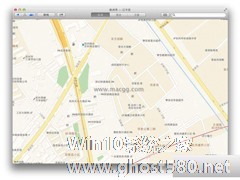
随着现在汽车的越来越普及,我们在出行的时候,经常会担心交通拥堵。不过现在MAC用户们可以免去这个担忧了,OSXMavericks的『地图』应用可以帮你了解实时的交通状况,让你避免交通拥堵。现在系统之家就教你如何使用这个小功能吧。
使用方法:
打开『地图』应用,搜索或查找出你需要了解的路段。
点击『地图』左上角的小车图标,点击小车图标以后,地图上就马... -

MAC用户可以使用快速查看功能,在不打开文件的情况下,迅速的查看某些类型文件的内容。但是这种方法对文件夹却没有什么作用,那么该怎么才能方便的查看文件夹呢?
解决方法:
打开“终端”,输入下面的命令
defaultswritecom.apple.finderQLEnableXRayFolders1
这时,我们再用快速查看来预览文件夹,就会... -

在我们的电脑中,经常会有一大堆图片堆积在一个文件夹内,当我们要使用到其中的一部分时,便会发现很难找到,那么,怎样才能帮助我们快速的在一堆图片之中找到我们所要找的图片呢?今天小编就来和大家一起分享这个问题的解决方法吧。
虽然我们可以使用全选+双击的方法打开一堆图片文件,但是这个仍然有点儿不方便。这就需要利用到Automator来解决这个问题。执行的时候首先弹出一个对话框,让... -

在我们的电脑中,总有一些问价你是由于重要或者是私人的原因,而不想给别人看,文件删除的时候,也会担心删除不干净,还能被还原。那么该如何才能将这些文件彻底的删除呢?现在小编就和大家一起分享一个实用的删除方法吧。
首先要明确,想达到这一目的并不难。通过苹果OSX内部自带的磁盘工具就能够很轻易的搬到。并且不会影响到硬盘上其它文件。
首先打开Finder,找到应用程序,...